Introduzione
La realtà virtuale rappresenta una fase emozionante nella tecnologia moderna, aprendo nuove frontiere di esperienze immersive. Dispositivi come l’Oculus Quest 2 sono all’avanguardia, offrendo numerosi modi per esplorare mondi virtuali. Tuttavia, per garantire che il tuo Oculus Quest 2 operi alla massima efficienza, gli aggiornamenti regolari sono indispensabili. Tradizionalmente, questo richiedeva un’interazione diretta con il visore, ma c’è un modo più conveniente: utilizzare il telefono. Imparando come aggiornare il tuo Oculus Quest 2 tramite il telefono, aumenti l’accessibilità, la facilità e resti avanti nell’arena VR. Ecco una guida passo passo su come aggiornare senza problemi il tuo dispositivo.
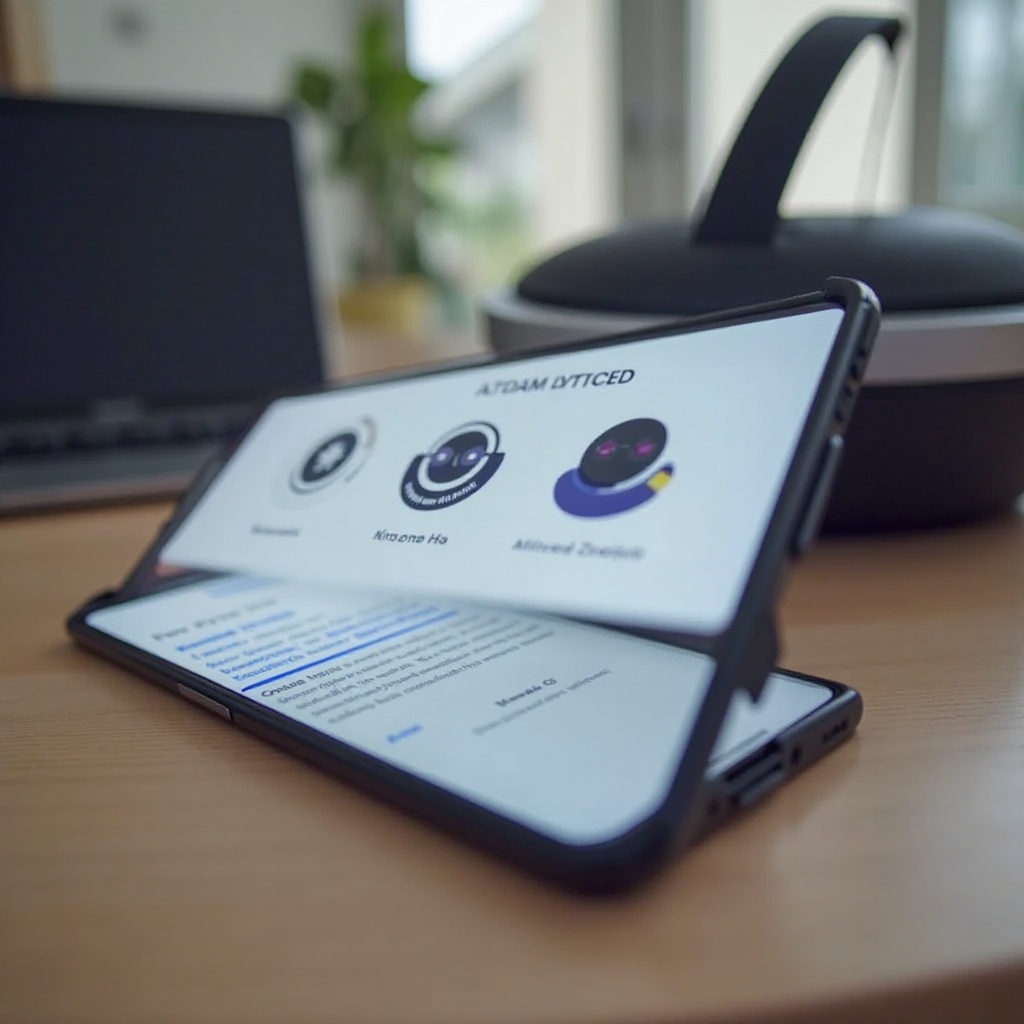
Perché aggiornare Oculus Quest 2 usando il telefono?
L’utilizzo del tuo dispositivo mobile per aggiornare l’Oculus Quest 2 semplifica notevolmente il processo, offrendo molti vantaggi. Elimina la seccatura di dover connettere hardware aggiuntivi, rendendolo una fortuna per gli utenti con poco tempo. Questo metodo è particolarmente favorevole per le persone spesso in movimento o con accesso limitato ai loro setup VR. Inoltre, l’integrazione con le app mobili consente notifiche e gestione in tempo reale direttamente dal tuo dispositivo portatile. Attraverso il tuo mobile, il processo diventa più integrato, mantenendo il tuo visore in uno stato di prontezza senza interventi tradizionali.
Preparare il telefono e Oculus Quest 2 per l’aggiornamento
La preparazione è fondamentale per un aggiornamento di successo. Assicurare che il tuo telefono e Oculus Quest 2 siano impostati correttamente apre la strada a un processo senza sforzo.
Requisiti del telefono e compatibilità
Assicurati che il tuo telefono sia pronto per il compito:
- Sistema operativo: Conferma compatibilità con Android 8.0+ o iOS 12.4+.
- Disponibilità dell’app: Verifica che l’app Oculus sia installata e aggiornata.
- Spazio di archiviazione: Controlla di avere spazio sufficiente per i download e i file temporanei.
Preparazioni Oculus Quest 2
La preparazione del tuo Oculus Quest 2 è cruciale:
- Ricarica completa: Assicurati che il visore sia completamente carico per evitare interruzioni.
- Connessione Wi-Fi: Collega il tuo Oculus Quest 2 a una rete Wi-Fi robusta.
- Abilita Bluetooth: Attiva il Bluetooth per facilitare l’accoppiamento senza problemi con il tuo dispositivo.
Collegare Oculus Quest 2 al telefono
Una solida connessione tra il tuo Oculus Quest 2 e il telefono è essenziale per gestire efficacemente gli aggiornamenti.
Installazione e configurazione dell’app Oculus
- Scarica l’app: Ottieni l’ultima versione dell’app Oculus dal tuo app store.
- Crea o accedi: Crea un account Oculus o accedi a uno esistente.
- Autorizzazioni: Concedi le autorizzazioni necessarie per Bluetooth e notifiche di aggiornamento.
Accoppiare Oculus Quest 2 con il dispositivo mobile
- Abilita Bluetooth: Attiva il Bluetooth sul tuo telefono.
- Apri l’app: Accedi all’app Oculus e naviga su ‘Dispositivi’.
- Modalità accoppiamento: Avvia la modalità di accoppiamento sul tuo Oculus Quest 2 e selezionalo nell’app.
- Istruzioni: Segui le istruzioni sullo schermo per completare il processo di accoppiamento.
Guida passo passo per aggiornare Oculus Quest 2
Con il tuo dispositivo accoppiato, ecco come procedere con l’aggiornamento del tuo Oculus Quest 2 dal telefono.
Navigazione dell’app Oculus per aggiornamenti
- Apri la scheda Dispositivi: Entra nella sezione ‘Dispositivi’ dell’app.
- Seleziona dispositivo: Scegli il tuo Oculus Quest 2 dal menu.
- Controlla aggiornamenti: Premi ‘Controlla aggiornamenti’ per cercare nuovi firmware.
Iniziare il processo di aggiornamento
- Scarica aggiornamento: Segui le istruzioni per scaricare eventuali aggiornamenti disponibili.
- Installazione: L’app ti assisterà durante l’installazione del visore.
- Monitora il progresso: Tieni aperta l’app per monitorare l’avanzamento dell’aggiornamento.
- Completamento: Una volta terminata l’installazione, riavvia il visore per applicare le modifiche.
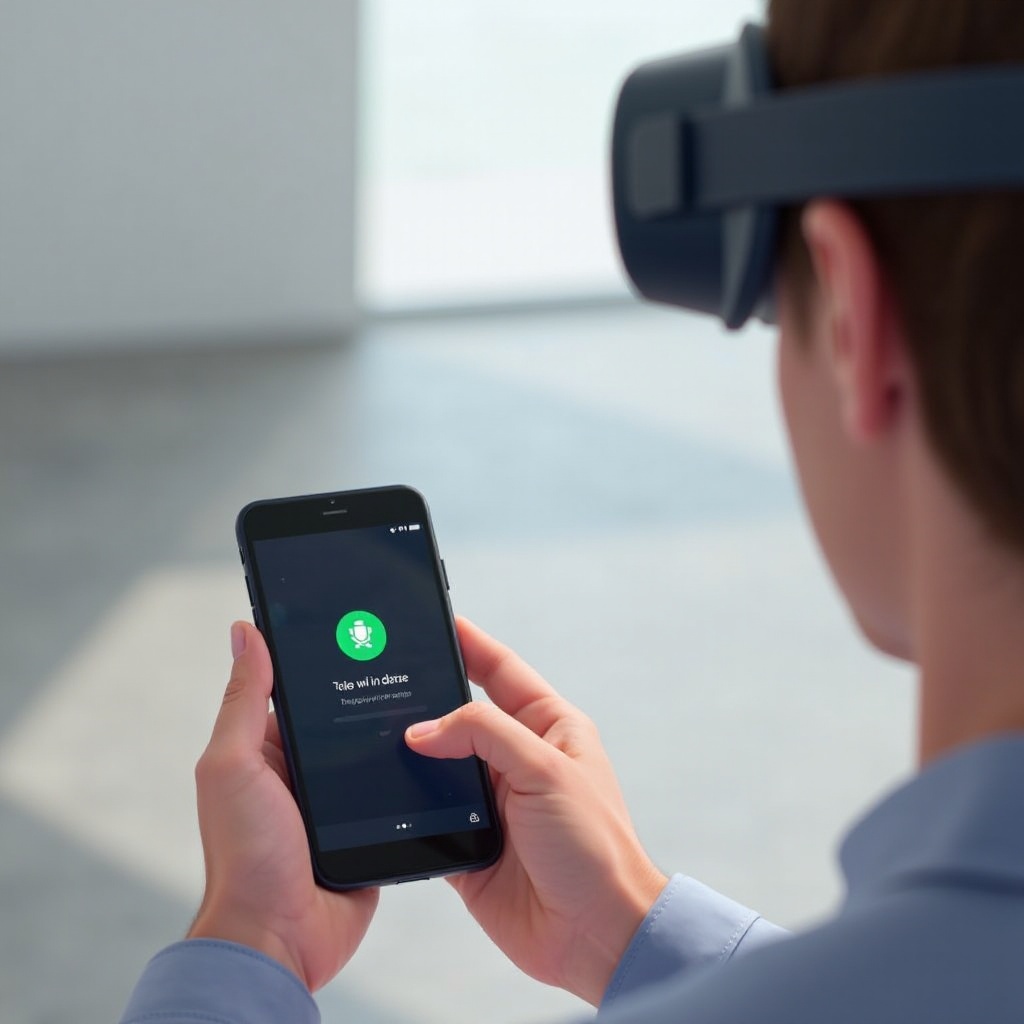
Risoluzione dei problemi comuni di aggiornamento
Durante l’aggiornamento potresti incontrare problemi, ma non preoccuparti. Ecco come risolverli.
Problemi di connettività
- Bluetooth: Conferma nuovamente che il Bluetooth sia attivo su entrambi i dispositivi e prova ad accoppiare di nuovo.
- Controllo della rete: Verifica la stabilità del Wi-Fi su entrambi il tuo telefono e dispositivo.
Risoluzione di aggiornamenti non riusciti
- Riprova aggiornamento: Prova di nuovo il processo di aggiornamento nell’app.
- Riavvia dispositivi: Riavvia sia il tuo telefono che il visore se le difficoltà persistono.
- Contatta supporto: Se tutto il resto fallisce, contatta il supporto Oculus per assistenza professionale.
Best practices per aggiornamenti di successo
- Connessione stabile: Assicurati sempre di avere una connessione internet stabile durante gli aggiornamenti.
- Ricarica dispositivi: Tieni i tuoi dispositivi carichi per evitare perdite di alimentazione a metà aggiornamento.
- Controlli regolari: Controlla frequentemente per aggiornamenti per sfruttare al massimo le nuove funzionalità.
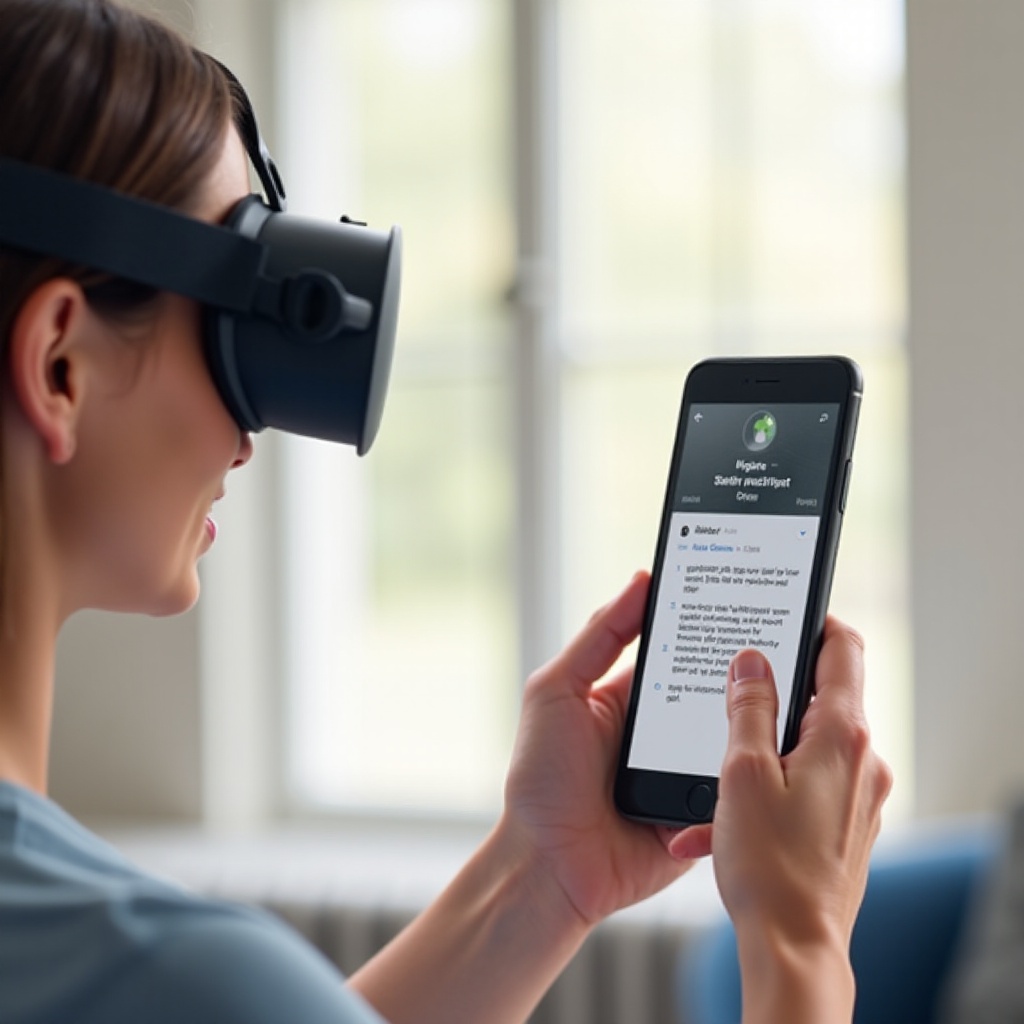
Conclusione
Aggiornare il tuo Oculus Quest 2 tramite il telefono offre una soluzione conveniente, assicurando che il tuo viaggio nella realtà virtuale rimanga ininterrotto e innovativo. Seguendo questi passaggi completi, non solo puoi semplificare la procedura di aggiornamento, ma anche migliorare le capacità del tuo visore. Gli aggiornamenti costanti, facilitati dal tuo dispositivo mobile, sbloccano nuove opportunità ed esperienze nel mondo virtuale. Tuffati nella tua esperienza VR con fiducia e facilità, sapendo di essere equipaggiato con l’ultima tecnologia.
Domande Frequenti
Con quale frequenza dovrei aggiornare il mio Oculus Quest 2?
Si consiglia di controllare gli aggiornamenti mensilmente per garantire le migliori prestazioni e funzionalità.
Cosa dovrei fare se il mio telefono è incompatibile con l’app Oculus?
Potrebbe essere necessario aggiornare il telefono o utilizzare un altro dispositivo compatibile per utilizzare l’app Oculus.
Posso usare il mio telefono per aggiornare più dispositivi Oculus Quest 2?
Certo, purché ogni dispositivo sia associato individualmente e riconosciuto dal tuo telefono tramite l’app Oculus.
